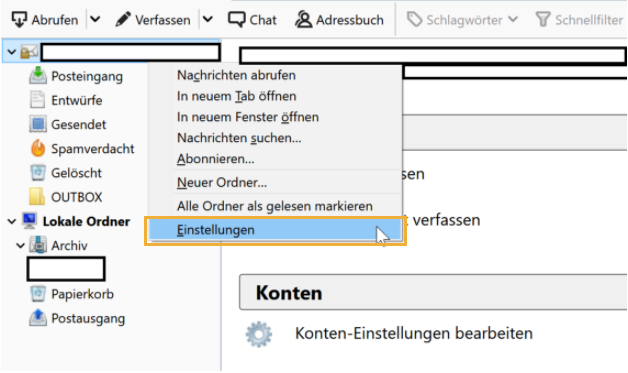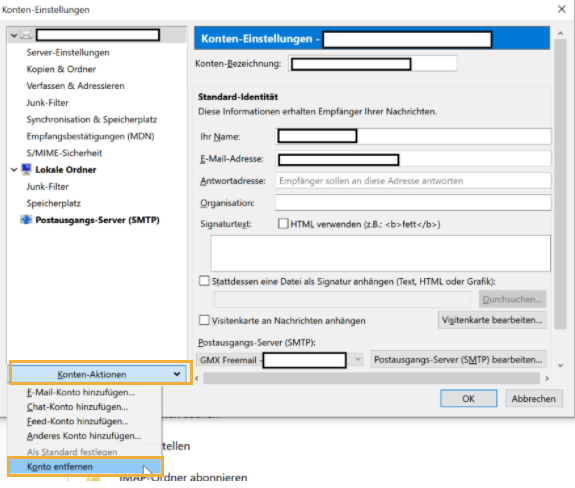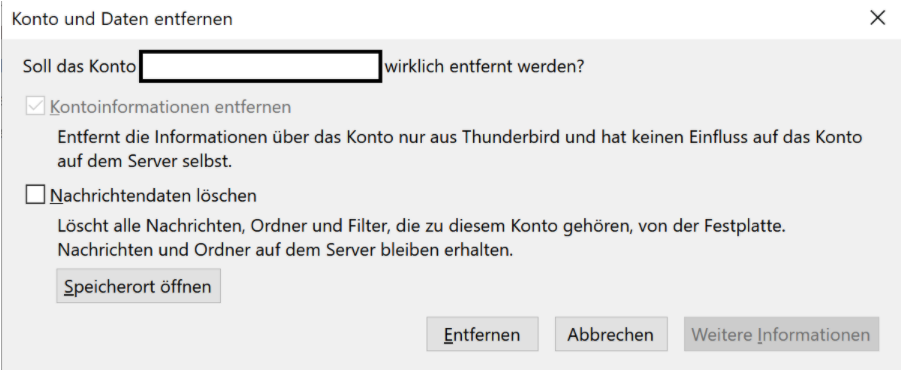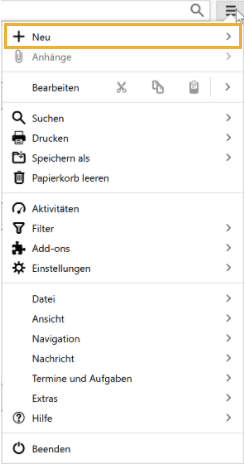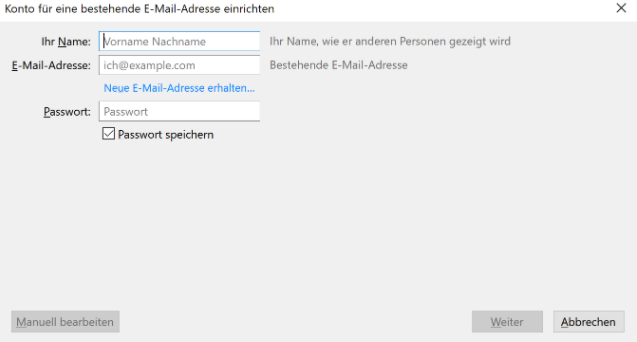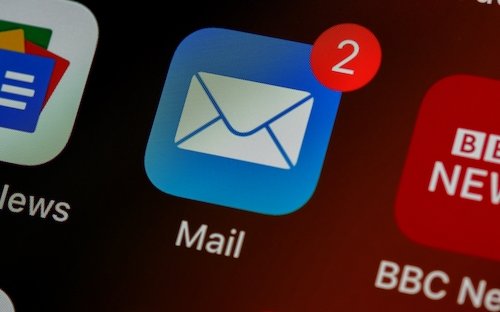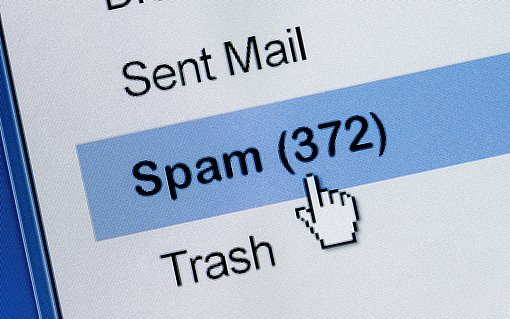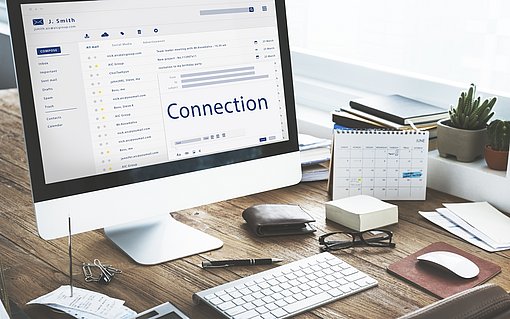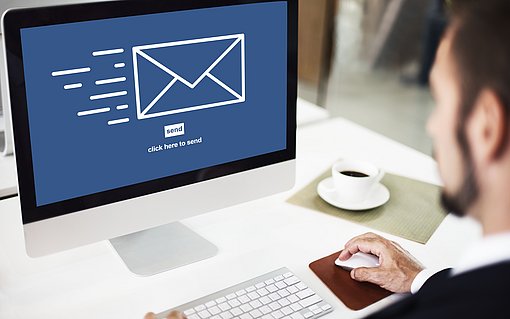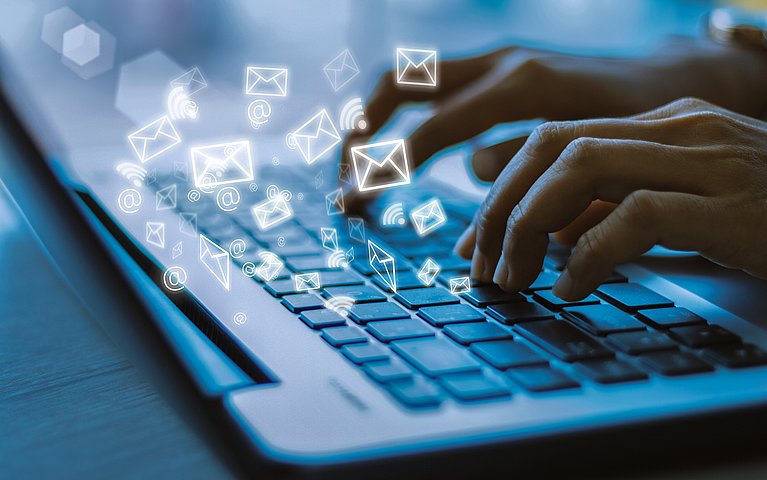
Mit wenigen Klicks ein Thunderbird-Konto einrichten, löschen oder wiederherstellen
Mit Mozilla Thunderbird steht Anwenderinnen und Anwendern ein kostenloses und professionelles Kommunikationsprogramm zur Verfügung. Die E-Mail-Funktion, die Integration und Verwaltung unterschiedlicher pop3- oder imap-Konten sowie der Kalender und das Adressbuch sind von Millionen Nutzern praxiserprobt. Möchten Sie eine E-Mail mit Thunderbird versenden oder empfangen, benötigen Sie grundsätzlich ein Konto eines E-Mail-Providers, beispielsweise von der Deutschen Telekom, 1&1, GMX oder Yahoo.
Beim ersten Start begrüßt Sie Thunderbird mit einem Dialogfenster, in dem Sie direkt ein Konto für eine bestehende E-Mail-Adresse einrichten können. Nachdem Sie Ihren Namen, Ihre E-Mail-Adresse und Ihr Thunderbird Passwort eingetragen haben, werden spezifische Servereinstellungen, zum Beispiel die smtp Detailinformationen in den meisten Fällen automatisch vorgenommen.
Wann es notwendig wird, ein bestehendes E-Mail-Konto zu löschen
Aus verschiedenen Gründen kann es notwendig werden, ein eingerichtetes E-Mail-Konto zu löschen. Gründe hierfür können neben dem Wechsel des Providers ebenfalls darin liegen, dass über eine kostenlose E-Mail-Adresse nahezu ausschließlich Spam-Nachrichten versandt werden. Die Umstellung oder eine Löschung des Kontos und der E-Mail-Adresse kommt ebenfalls bei persönlichen Veränderungen in Betracht, beispielsweise nach einer Hochzeit. Aus welchem Grund das Konto in Mozilla Thunderbird gelöscht werden soll, ist unerheblich. Die Schritte zum Löschen des Kontos sind praxiserprobt und mit wenigen Klicks umsetzbar.
Videoanleitung: So löschen Sie Ihr E-Mail-Konto in Thunderbird schnell und einfach
Ein Konto in Thunderbird löschen – so geht’s in 4 Schritten
Möchten Sie ein E-Mail-Konto in Thunderbird löschen, führen Sie nacheinander die folgenden Schritte aus:
Navigieren Sie auf der Hauptseite von Thunderbird zu dem E-Mail-Konto, das gelöscht werden soll. Markieren Sie das Konto und öffnen Sie die Einstellungen des Kontos mit einem Klick auf die rechte Maustaste.

Thunderbird Einstellungen Es erscheint ein Dialogfenster, in welchem Sie spezifische Kontoeinstellungen vornehmen können. Navigieren Sie im Kontofenster unten rechts auf den Menüpunkt: „Konto entfernen“

Thunderbird-Konto entfernen Sie sind in der Folge einen Schritt von der endgültigen Entfernung des E-Mail-Kontos entfernt. Dies wird durch das Fenster unten angezeigt.
Vor dem Entfernen des Kontos aus Mozilla Thunderbird haben Sie Zugriff auf zwei Optionen:
- Kontoinformationen entfernen: Mit der Auswahl der Checkbox durch ein Häkchen löschen Sie ausschließlich die Servereinstellungen und Informationen über das Konto. Ihr E-Mail-Postfach, beispielsweise vom Anbieter Yahoo können Sie weiterhin im vollen Umfang nutzen. Darüber hinaus bleiben alle gesendeten und empfangenen Nachrichten, die Thunderbird auf der Festplatte gespeichert hat, im Programm abrufbar. Neue Nachrichten können nicht mehr über das Konto geladen werden. Ebenfalls ist es nicht möglich, E-Mails über das gelöschte Konto aus Thunderbird zu versenden.
- Nachrichtendaten löschen: Markieren Sie diese Checkbox zusätzlich zur ersten Auswahlmöglichkeit mit einem Häkchen, entfernt Mozilla Thunderbird neben den Servereinstellungen außerdem alle Nachrichten, Ordner und Filter, die auf der Festplatte gespeichert sind. Nachrichten und Ordner eines imap-Kontos sind weiterhin auf dem Server gespeichert und gehen nicht verloren. Ihr E-Mail-Postfach ist nicht von der Löschung in Thunderbird nicht betroffen. Möchten Sie das komplette Konto löschen, müssen Sie dies direkt bei Ihrem Provider tun.

Konto und Daten entfernen Mit einem Klick auf „FERTIG“ löscht Thunderbird Ihr Konto und bei Bedarf Ihre Nachrichten und Ordner aus der Programmoberfläche.
Vor dem Entfernen des Kontos aus Mozilla Thunderbird haben Sie Zugriff auf zwei Optionen:
- Kontoinformationen entfernen: Mit der Auswahl der Checkbox durch ein Häkchen löschen Sie ausschließlich die Servereinstellungen und Informationen über das Konto. Ihr E-Mail-Postfach, beispielsweise vom Anbieter Yahoo können Sie weiterhin im vollen Umfang nutzen. Darüber hinaus bleiben alle gesendeten und empfangenen Nachrichten, die Thunderbird auf der Festplatte gespeichert hat, im Programm abrufbar. Neue Nachrichten können nicht mehr über das Konto geladen werden. Ebenfalls ist es nicht möglich, E-Mails über das gelöschte Konto aus Thunderbird zu versenden.
- Nachrichtendaten löschen: Markieren Sie diese Checkbox zusätzlich zur ersten Auswahlmöglichkeit mit einem Häkchen, entfernt Mozilla Thunderbird neben den Servereinstellungen außerdem alle Nachrichten, Ordner und Filter, die auf der Festplatte gespeichert sind. Nachrichten und Ordner eines imap-Kontos sind weiterhin auf dem Server gespeichert und gehen nicht verloren. Ihr E-Mail-Postfach ist nicht von der Löschung in Thunderbird nicht betroffen. Möchten Sie das komplette Konto löschen, müssen Sie dies direkt bei Ihrem Provider tun.
4. Mit einem Klick auf „FERTIG“ löscht Thunderbird Ihr Konto und bei Bedarf Ihre Nachrichten und Ordner aus der Programmoberfläche.
Wie Sie in Thunderbird ein neues E-Mail-Konto einrichten
Möchten Sie Ihr persönliches E-Mail-Konto nach dem Löschen neu einrichten, bietet Thunderbird Ihnen hierfür einen professionellen Einrichtungsassistenten an. Dieser richtet die meisten E-Mail-Adressen selbstständig, inklusive aller Servereinstellungen für smtp, pop3 oder imap ein. Das Einrichten ist in wenigen Schritten möglich:
Navigieren Sie im ersten Schritt im Anwendungsmenü von Thunderbird auf „+ Neu.“

Ein neues E-Mail-Konto erstellen Wählen Sie aus, welche Art von Konto Sie in Thunderbird integrieren möchten. Haben Sie ein E-Mail-Konto mit Zugangsdaten, wählen Sie den Unterpunkt: „Bestehendes E-Mail-Konto.“

Neues E-Mail-Konto aus bestehendem Konto erstellen Nach dem Klicken auf die Schaltfläche öffnet sich der Einrichtungsassistent, der zunächst Ihre persönlichen Kontodaten abfragt.

Persönliche Daten im Einrichtungsassistent eintragen
In der Folge richtet der Einrichtungsassistent die meisten E-Mail-Konten automatisch ein. In manchen Fällen benötigen Sie die spezifischen Angaben zu den Servereinstellungen. Thunderbird versucht bei der automatischen Einrichtung auf Ihr Postfach zuzugreifen. Wenn die Zugangsdaten stimmen, schließt sich das Fenster und Ihr Postfach ist einsatzbereit.
Tipp:
Die E-Mail-Einstellungen beim Anbieter Deutsche Telekom oder beim bekannten E-Mail-Anbieter Yahoo unterscheiden sich marginal von denen anderer Anbieter. Spezifisch sind ausschließlich die Servereinstellungen, die die Verbindungssicherheit garantieren. Grundsätzlich müssen Sie vor der Einrichtung in Thunderbird Ihr Konto beim E-Mail-Provider freischalten, bevor Sie eine E-Mail senden oder empfangen können.
Wie Sie das Löschen eines E-Mail-Kontos in Thunderbird rückgängig machen können
Bevor die Frage, ob man Löschen eines E-Mail-Kontos in Thunderbird möglich ist, geklärt werden kann, muss zunächst beantwortet werden, um welche Art von E-Mail-Konto es sich handelt. Bekannt sind die Netzwerkprotokolle:
- Imap (Internet Message Access Protocol) und
- Pop3 (Post Office Protocol).
Ein imap-Konto kann nach dem Löschen problemlos erneut in Thunderbird eingebunden werden. Dies liegt daran, dass alle Nachrichten, Ordner und gesendete E-Mails grundsätzlich auf dem Server beim Provider gespeichert werden. Nach dem erneuten Einbinden des Kontos wird in Thunderbird ausschließlich ein Abbild der Server-Informationen dargestellt. Das Konto kann wie gewohnt genutzt werden.
Wurde ein pop3-Konto entfernt, ist die abermalige Einrichtung komplizierter. Dies liegt daran, dass Nachrichten und die Ordnerstruktur bei pop3-Konten in der Regel lokal gespeichert werden. Sie sind nicht mehr auf dem Server des E-Mail-Anbieters vorhanden. Für eine Wiederherstellung ist es entscheidend, dass beim Entfernen die lokalen Ordner und E-Mails nicht gelöscht wurden. Dies ist sichergestellt, wenn beim Löschvorgang ausschließlich die erste Checkbox „Kontoinformationen entfernen“ mit einem Häkchen versehen war.
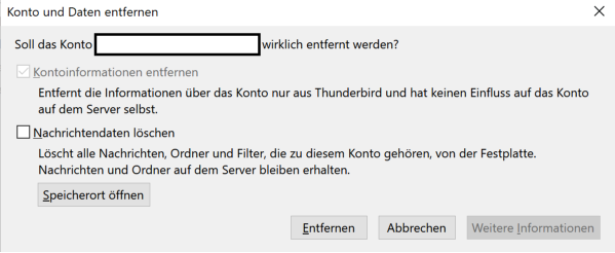
In diesem Fall kann es nach der Wiederherstellung notwendig sein, die persönlichen Ordner und E-Mails erneut ins Hauptverzeichnis zu verschieben. Dies gelingt, indem die beiden Ordner „Sent“ und „Templates“ des entfernten Kontos unter geändertem Namen direkt in den Ordner "Profil > Mail > Local Folders" kopiert werden. Nach dem Neustart von Thunderbird sollten sowohl die E-Mails wie die Ordnerstruktur sichtbar sein. Darüber hinaus muss das pop3-Konto mit allen Servereinstellungen aufs Neue eingerichtet werden, um E-Mails empfangen und versenden zu können.
Wofür der Profil-Manager in Thunderbird zuständig ist und wie man Profile löscht
Mozilla Thunderbird speichert alle persönlichen Einstellungen, beispielsweise Passwörter, E-Mails, Kontakte und Erweiterungen in einem individuellen Ordner. Dieser wird als „Profil” bezeichnet und getrennt von den Thunderbird-Programmdateien gespeichert. Mit der Erstinstallation erzeugt Thunderbird ein Standardprofil. Dieses wird automatisch verwendet. Zusätzlich können zu jeder Zeit weitere Profile erstellt werden. Dies kann zum Beispiel notwendig werden, wenn sich mehrere Mitarbeiter in einem Unternehmen einen Arbeitsplatz mit Thunderbird-Zugang teilen. Profile können ebenfalls getrennt voneinander aufgebaut werden, wenn man unterschiedliche E-Mail-Konten differenzieren möchte.
Die Funktionen des Profilmanager von Thunderbird
- Erstellen von neuen Profilen,
- Umbenennen aktueller Profile,
- Löschen von Profilen,
- Auswahl des Startprofils für Thunderbird.
Den Thunderbird Profil-Manager rufen Sie auf, indem Sie im Startmenü oder im Cortana-Such-Menü von Windows 10 den folgenden Befehl eingeben: thunderbird.exe -ProfileManager.
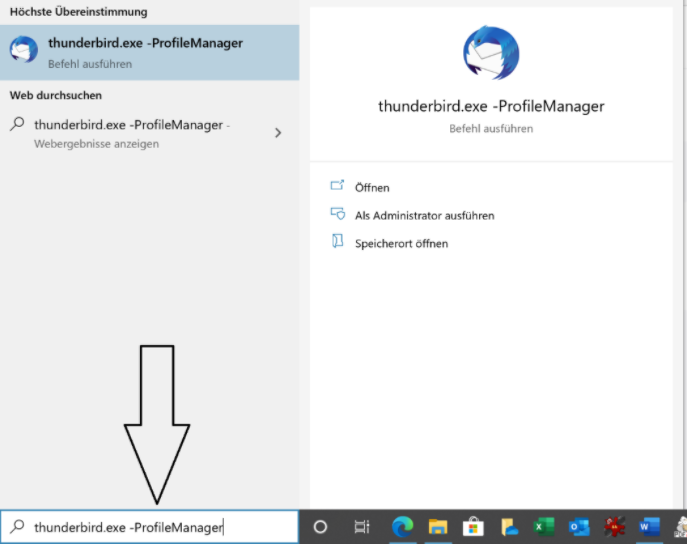
Bevor Sie den Profil-Manager öffnen, sollten Sie Thunderbird schließen. Sie haben in der Folge im Hauptfenster des Profil-Managers die Möglichkeit:
- Ihre Profile zu verwalten,
- Ein Profil zu löschen oder
- Ein neues Profil zu erstellen.
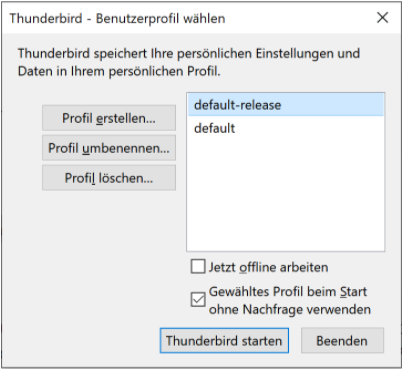
Fazit: Löschen und Wiederherstellen von Konten in Thunderbird ist problemlos möglich
Das Löschen von Konten in Thunderbird ist mit wenigen Klicks möglich. Bevor der Löschvorgang initiiert wird, haben Nutzer die Wahlmöglichkeit, ob ausschließlich die Servereinstellungen oder alle Daten und Ordner von der lokalen Festplatte gelöscht werden sollen. Ein neues Konto kann ebenso problemlos in Mozilla Thunderbird integriert werden. Aus Nutzersicht ist es wesentlich, den Thunderbird-Profilmanager zu kennen und zu wissen, wie dieser aufgerufen wird. Mit dem Fachwissen zum Löschen, Wiederherstellen und Einrichten von E-Mail-Konten kann Mozilla Thunderbird zu jeder Zeit professionell bedient werden.